I componenti aggiuntivi per Office potrebbero non funzionare se la versione di Office viene eseguita in Windows 10 in modalità S. La soluzione consiste nel passare a un sistema operativo diverso da Windows 10 in modalità S.
Può inoltre capitare che, persino dopo essere passati a un sistema operativo diverso da Windows 10 in modalità S, alcuni componenti aggiuntivi continuino a non funzionare se l'installazione di Office è stata effettuata da Microsoft Store. Per risolvere il problema, è necessario passare a un'installazione A portata di clic.
Verificare il sistema operativo
In caso di dubbi sul sistema operativo in uso, vedere Quale versione del sistema operativo Windows sto eseguendo?
Verificare il tipo di installazione di Office disponibile
In caso di dubbi sul tipo di installazione disponibile, eseguire le operazioni seguenti:
-
Creare o aprire un file di Office esistente e selezionare File > Account (oppure pronunciare Account Office).
-
In Informazioni sul prodotto, trovare il pulsante Informazioni su e controllare quanto segue:
A portata di clic
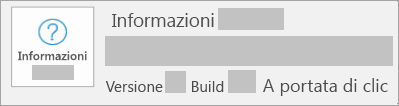
Le installazioni A portata di clic presentano un numero di versione e di build e includono la frase A portata di clic.
MSI
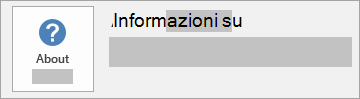
Un'installazione MSI non presenta un numero di versione o di build.
Microsoft Store
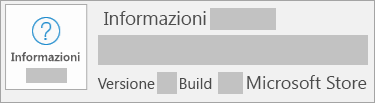
Le installazioni a portata di clic presentano un numero di versione e di build e includono la frase Microsoft Store.
Risolvere i problemi relativi ai componenti aggiuntivi
-
Se si esegue Windows 10 in modalità S, è necessario passare a Windows 10 Pro. Vedere Disattivazione della modalità S in Windows 10.
Dopo aver completato questa procedura, è possibile verificare se i componenti aggiuntivi funzionano con la versione installata di Office oppure procedere con la disinstallazione della versione da Microsoft Store e quindi reinstallare Office usando la versione A portata di clic.
-
Disinstallare il tipo di installazione di Office da Microsoft Store.
-
Installare la versione di Office A portata di clic.
Suggerimento: I professionisti IT che gestiscono versioni aziendali di Office devono attenersi alle istruzioni per l'installazione descritte in Guida alla distribuzione per App di Microsoft 365.
Dopo aver completato l'installazione A portata di clic, procedere con l'installazione e l'attivazione dei componenti aggiuntivi per Office.
Solo per i reparti IT
La sezione seguente è destinata esclusivamente ai reparti IT che eseguono Windows 10 in modalità S in dispositivi usati in un'azienda o in un istituto di istruzione.
Office nelle aziende
Le aziende sono invitate ad aggiornare i dispositivi Windows 10 in modalità S a Windows 10 Pro, quindi a installare una versione aziendale di Office.
Office negli istituti di istruzione
Se l'istituto di istruzione non ha i requisiti per installare i componenti aggiuntivi per Office, è possibile continuare a eseguire Windows 10 in modalità S in un dispositivo. L'istituto di istruzione deve avere sia un tenant Microsoft 365 che un tenant Microsoft Store for Education. Dopo aver acquistato un piano di Microsoft 365 Education, l'amministratore IT può quindi installare la famiglia di prodotti usando uno dei metodi seguenti:
-
Installare con Configurazione PC scolastici (scelta consigliata)
Questa app è disponibile in Microsoft Store for Education e consente all'amministratore IT di creare un pacchetto di distribuzione per il bundle di Office e altre app. Il pacchetto di distribuzione può essere scaricato e copiato su una chiave USB per la distribuzione ripetuta in più dispositivi, riducendo al minimo l'uso della larghezza di banda di rete. Questo approccio è consigliato per gli scenari di distribuzione in blocco. Gli amministratori IT possono scaricare l'app da Microsoft Store in Configurazione PC scolastici.
Per altre informazioni sulla configurazione e l'uso dell'app, vedere Usare l'app Configurazione PC scolastici.
-
Installare con Intune
Gli amministratori IT possono anche scegliere di distribuire il bundle di Office in ogni dispositivo con Intune per Education. Questo significa che Office deve essere scaricato e installato dalla rete per ogni dispositivo, il che comporta una maggiore larghezza di banda di rete. Questo approccio è consigliato per gli scenari di distribuzione occasionale.
Per altre informazioni sull'uso di Intune per Education, vedere Come si aggiungono app a Intune per Education?
Dopo che l'amministratore IT ha installato Office nel dispositivo Windows 10 in modalità S, tutti gli utenti dell'istituto di istruzione che vogliono usare Office sul dispositivo possono farlo se gli è stata assegnata una "postazione" in Microsoft 365 che include diritti sul client di Office. I diritti sul client di Office sono inclusi in tutti gli abbonamenti a Microsoft 365 seguenti:
|
Piani attivi |
Piani legacy |
|
|
*Questi piani sono disponibili con i programmi di vantaggi per l'uso da parte dei docenti e degli studenti.
In molti casi, tutti gli studenti di un istituto di istruzione avranno accesso ai diritti sul client di Office con il programma di vantaggi per l'uso da parte degli studenti. Dopo l'installazione di Office, gli studenti e gli istituti di istruzione a cui è assegnata una "postazione" in Microsoft 365 con diritti sul client possono semplicemente accedere con il proprio ID organizzazione e usare le applicazioni di Office in Windows 10 in modalità S.











